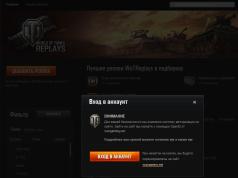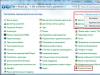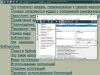უკაბელო კავშირისგან განსხვავებით, ლეპტოპის ტელევიზორთან კაბელის დაკავშირება უზრუნველყოფს მონაცემთა უწყვეტ გადაცემას, რაც განსაკუთრებით მოსახერხებელია მოწყობილობებს შორის მოქმედებების სინქრონიზაციისთვის კომპიუტერული თამაშის თამაშის ან ინტერნეტში სერფინგის დროს. მაგრამ სიგნალის სხვადასხვა ტიპს - ციფრულ თუ ანალოგურ - შეიძლება ჰქონდეს მნიშვნელოვანი განსხვავება სურათისა და ხმის ხარისხში.
ითვლება ყველაზე სასურველად. ეს უახლესი ინტერფეისი უზრუნველყოფს ციფრული სიგნალის უმაღლესი ხარისხის გარანტიას.
ძველ ტელევიზორებს არ აქვთ HDMI კონექტორი, ამიტომ მათ უწევთ სხვა ტიპის კავშირების გამოყენება. ქვემოთ მოგიყვებით, თუ როგორ დააკავშიროთ ლეპტოპი ტელევიზორს VGA კაბელის, S-Video, tulips (RCA) და სხვა საერთო ინტერფეისის საშუალებით.
ყურადღება!ყველა საკაბელო კავშირი უნდა განხორციელდეს ტელევიზორისა და ლეპტოპის გამორთული დენით, რათა თავიდან აიცილოთ პორტების დამწვრობა.
ლეპტოპის ტელევიზორთან დაკავშირება VGA-ს საშუალებით
ეს ინტერფეისი, რომელიც ცნობილია კომპიუტერის ყველა მომხმარებლისთვის, გადასცემს მხოლოდ ანალოგურ ვიდეოს და არ არის განკუთვნილი აუდიოსთვის. ამ ტიპის კონექტორი ეკუთვნის D-Sub ოჯახს, რომელიც მრავალი წლის განმავლობაში ყველაზე პოპულარული იყო კომპიუტერულ ტექნოლოგიაში და დღესაც ფართოდ გამოიყენება.
ლეპტოპის ტელევიზორთან VGA კაბელის დასაკავშირებლად, თქვენ უნდა:

ხმის გამომავალი
ამ ტიპის კავშირით ხმის რეპროდუცირება ხდება ლეპტოპის დინამიკებით ან მასთან დაკავშირებული გარე დინამიკებით. თქვენ ასევე შეგიძლიათ გადაიტანოთ ხმა ლეპტოპის აუდიო გამომავალიდან ტელევიზორში ცალკე კაბელის გამოყენებით.
ლეპტოპის ტელევიზორთან დაკავშირება DVI-ით
DVI უზრუნველყოფს ციფრული, ანუ უფრო მაღალი ხარისხის ვიდეო სიგნალის გადაცემას, მაგრამ VGA-ს მსგავსად, ხმას არ უჭერს მხარს. თუ თქვენს ლეპტოპზე არ არის DVI პორტი, შეგიძლიათ გამოიყენოთ VGA-DVI ადაპტერი.

ეკრანის ხელმისაწვდომი გარჩევადობის, სიხშირისა და არხების რაოდენობის მიხედვით, DVI კონექტორები იყოფა რამდენიმე ტიპად, მაგრამ ეს ორი ყველაზე აქტუალურია:
- DVI-D ორმაგი ბმული. მას აქვს ორი ციფრული არხი, მხარს უჭერს გარჩევადობას 1920*1080-დან 2560*1600-მდე და სიხშირე 60-დან 120 ჰც-მდე. გამოდგება დიდი ეკრანიანი ტელევიზორებისთვის.
- DVI-I ორმაგი ბმული. მას აქვს ერთი ანალოგური და ორი ციფრული არხი, რაც საშუალებას გაძლევთ გადაიტანოთ 3D სურათები ტელევიზორის ეკრანზე.
სხვადასხვა ტიპის DVI-ის შედარებითი მახასიათებლები და კონექტორების გარეგნობა მოცემულია ცხრილში:

თქვენ შეგიძლიათ დააკავშიროთ ლეპტოპი თქვენს ტელევიზორს DVI-ის საშუალებით VGA-სთვის აღწერილი ინსტრუქციის მიხედვით. ტელევიზორის პარამეტრებში სიგნალის წყაროდ მხოლოდ DVI უნდა იყოს არჩეული.
ხმის გამომავალი
VGA-ს მსგავსად, DVI არ უჭერს მხარს აუდიო გადაცემას. ტელევიზორში ხმის გამოსატანად, თქვენ უნდა შეიძინოთ MiniJack კაბელი სტანდარტული 3,5 მმ შტეფსელებით, რომლებიც დაკავშირებულია ლეპტოპისა და ტელევიზორის შესაბამის კონექტორებთან. ასევე არის DVI კაბელი მინიჯეკთან ერთად.

ლეპტოპის ტელევიზორთან დაკავშირება ტიტების საშუალებით
RCA კაბელი, უფრო პოპულარული, როგორც "ტიტების" ან "ზარის" კაბელი, სტანდარტულია ტელევიზორის მოდელების უმეტესობისთვის. თუმცა, ასეთი ინტერფეისი დიდი ხანია არ გამოიყენება თანამედროვე ლეპტოპებში. იაფი VGA-RCA გადამყვანები ბაზარზე არსებითად უსარგებლოა სიგნალის ტიპში ფუნდამენტური განსხვავების გამო. ამიტომ, სანამ ლეპტოპს ტელევიზორთან „ტიტების“ საშუალებით დააკავშირებთ, უნდა შეიძინოთ სპეციალური გადამყვანი, რომელიც ლეპტოპიდან ციფრულ მონაცემებს ძველი ტელევიზორისთვის მისაღებ ანალოგურ სიგნალად გარდაქმნის.

ლეპტოპის ტელევიზორთან RCA-ს საშუალებით დასაკავშირებლად საჭიროა:
- შეაერთეთ HDMI კაბელი ლეპტოპის კონექტორიდან მსგავს კონექტორთან კონვერტორზე.
- შეაერთეთ ტელევიზორისა და კონვერტორის აუდიო და ვიდეო შეყვანა "ტიტების" საშუალებით.
- დააყენეთ ლეპტოპი და ტელევიზორი ზემოთ აღწერილი ინსტრუქციის მიხედვით (VGA-სთვის). მიუთითეთ AV ან "Analog" როგორც სიგნალის წყარო.
ხმის გამომავალი
ამ ტიპის კავშირით, ანალოგური აუდიო გადაეცემა ტელევიზორის დინამიკებს კომპოზიტური RCA კაბელის საშუალებით.
ლეპტოპის ტელევიზორთან დაკავშირება S-Video-ს საშუალებით
კომპონენტის ანალოგური S-Video ინტერფეისი შექმნილია ცალკე ვიდეო სიგნალის გადასაცემად. გამოსახულების ხარისხი საკმაოდ დაბალია, ამიტომ ეს კონექტორი ძალიან იშვიათად გამოიყენება, თუმცა ის ბევრ ტელევიზორსა და ლეპტოპზეა წარმოდგენილი.

ლეპტოპის ტელევიზორთან დაკავშირება S-Video-ს საშუალებით ყველა აღწერილი ინტერფეისის მსგავსია, მაგრამ სიგნალის წყაროდ უნდა მიუთითოთ „კომპონენტი“.
ხმის გამომავალი
ეს ინტერფეისი არ უჭერს მხარს აუდიო სიგნალის გადაცემას. თუ თქვენ გაქვთ SCART ტელევიზორის კონექტორი, შეგიძლიათ გადაიტანოთ ხმა თქვენი ლეპტოპიდან ტელევიზორში სპეციალური ადაპტერის გამოყენებით, რომელიც აერთიანებს S-Video-ს შეყვანას და კომპოზიტურ RCA კაბელს:

ლეპტოპიდან ტელევიზორში გამოსახულების ან ხმის გადაცემის პრობლემა
| პრობლემის აღწერა | შესაძლო მიზეზები |
|---|---|
| ლეპტოპი არ ხედავს ტელევიზორს და პირიქით |
|
| ტელევიზორში სურათი არ არის | |
| სურათი იკავებს ეკრანის მხოლოდ ნაწილს, ციმციმებს ან ქრება პერიოდულად. | ლეპტოპის პარამეტრებში არჩეულია ტელევიზორისთვის შეუსაბამო გარჩევადობა ან ეკრანის სიხშირე. |
| ტელევიზორში ხმა არ ისმის |
|
საშუალებას გაძლევთ კომფორტულად ნახოთ ვიდეოები და ფოტოები, ითამაშოთ კომპიუტერული თამაშები ან უბრალოდ იმოგზაუროთ ინტერნეტში. ამიტომ, ბევრი მომხმარებელი აკავშირებს ლეპტოპს ტელევიზორს. ეს შეიძლება გაკეთდეს სპეციალური HDMI კაბელის გამოყენებით. შემდეგ სატელევიზიო მოწყობილობის ეკრანი გახდება მეორე მონიტორის მსგავსი და გამოსახულებას ლეპტოპიდან გამოიმუშავებს. მაგრამ ბევრად უფრო ადვილია თქვენი ლეპტოპის ტელევიზორთან დაკავშირება wifi-ის საშუალებით. არ იქნება საჭირო მოწყობილობების ერთმანეთთან რაც შეიძლება ახლოს განთავსება ან მავთულის დაკავშირება და დამალვა. ასე რომ, დღეს ჩვენ გეტყვით იმაზე, თუ როგორ დააკავშიროთ ლეპტოპი ტელევიზორს wifi-ით სხვადასხვა გზით.
თანამედროვე სატელევიზიო მოწყობილობების უმეტესობა აღჭურვილია ფუნქციით, რომელიც საშუალებას გაძლევთ მიიღოთ ინტერაქტიული შინაარსი. ამის გამო, ტელევიზორის ეკრანზე მარტივად შეგიძლიათ აჩვენოთ მრავალფეროვანი ინფორმაცია ინტერნეტიდან - ფილმები, ვიდეოები, მუსიკა, თამაშები, ბლოგები და ა.შ. ამ ტექნოლოგიას სმარტს უწოდებენ.
ყველაზე გავრცელებული და მოწინავე პლატფორმებია Samsung Smart TV და LG Smart TV. მსგავს ტექნოლოგიას აქტიურად ახორციელებენ სხვა მწარმოებლები - Sony, Philips, Panasonic, Thomson და ა.შ.
ასე რომ, ჩვენ დავუკავშირებთ ასეთ ტელევიზორს Smart TV-ით ლეპტოპს. ეს კეთდება შემდეგნაირად:


თუ ყველაფერი სწორად დააკონფიგურირეთ, შეგიძლიათ დაიწყოთ ფილმები ორი დაწკაპუნებით. უბრალოდ „მონიშნეთ“ ნებისმიერი ვიდეო ფაილი თქვენს ლეპტოპზე, დააწკაპუნეთ მასზე მაუსის დამხმარე ღილაკით და აირჩიეთ „Play on...“. სიაში, რომელიც იხსნება, თქვენ უბრალოდ უნდა დააჭიროთ ტელევიზორის მოდელს. მაგალითად, Sony Bravia KDL-42W817B. რის შემდეგაც დიდ ეკრანზე გადაცემა ავტომატურად დაიწყება.
Ცნობისთვის! MKV ფორმატში ვიდეოები, სავარაუდოდ, ამ კავშირით არ ითამაშებს. ამიტომ, აირჩიეთ ფაილები AVI გაფართოებით.
ტელევიზორის ლეპტოპთან დაკავშირება WiDi-ის გამოყენებით
უპირველეს ყოვლისა, ეს მეთოდი კარგია, რადგან არ საჭიროებს საქაღალდეების „გაზიარებას“ და გაზიარების პარამეტრებს. WiDi ტექნოლოგია იყენებს Wi-Fi სტანდარტს და უბრალოდ ასახავს სურათს ლეპტოპიდან ტელევიზორის ეკრანზე. მართალია, არსებობს რამდენიმე ნიუანსი. ამ გზით კავშირის ორგანიზება შეგიძლიათ მხოლოდ იმ შემთხვევაში, თუ ლეპტოპი:
- აგებულია მესამე თაობის Intel პროცესორზე;
- აღჭურვილია Intel Wi-Fi მოდულით;
- ინტეგრირებული Intel გრაფიკა;
- ოპერაციული სისტემა - Windows 7, 8, 10.
ზოგიერთ შემთხვევაში, შესაძლოა დაგჭირდეთ Intel Wireless Display პროგრამული უზრუნველყოფის დაყენება. რაც შეეხება თავად ტელევიზორს, მან უნდა მხარი დაუჭიროს Miracast (WiDI) ტექნოლოგიას. 2012-2013 წლებში წარმოებული თანამედროვე მოდელების უმეტესობას აქვს ეს ფუნქცია ნაგულისხმევად.
WiDi კავშირის პროცედურა თავისთავად მოიცავს რამდენიმე ეტაპს:

ასევე ხდება, რომ ყველაფერი გააკეთე ისე, როგორც ზემოთ იყო აღწერილი, მაგრამ ტელევიზორი ვერ ხედავს ლეპტოპს. შემდეგ გახსენით Charms პანელი ლეპტოპზე, დააწკაპუნეთ ჩანართზე "მოწყობილობები". შემდეგ აირჩიეთ "პროექტორი" და დაამატეთ თქვენი უკაბელო ეკრანი. ჩვენ ასევე ვაახლებთ Wi-Fi დრაივერებს.
ჩვენ ვუერთებთ ტელევიზორს ლეპტოპს სპეციალური პროგრამული უზრუნველყოფის გამოყენებით
თქვენ შეგიძლიათ დააკავშიროთ ორი მოწყობილობა wifi-ის საშუალებით, რათა აჩვენოთ გამოსახულება სხვადასხვა პროგრამების გამოყენებით. დღეს არის უამრავი ყველა სახის პროგრამული უზრუნველყოფა ტელევიზორში კონტენტის დასაკრავად მავთულის გამოყენების გარეშე. მიუხედავად იმისა, რომ ყველაზე მოთხოვნადია:
- Samsung Share (აქვს გამარტივებული ინტერფეისი, მაგრამ ძირითადად თავსებადია მხოლოდ Samsung მოწყობილობებთან);
- გაზიარების მენეჯერი.

უფრო მეტიც, ყველა ამ პროგრამიდან, სახლის მედია სერვერი არის ყველაზე სტაბილური პროგრამა. გარდა ამისა, იგი განკუთვნილია თითქმის ყველა ტელევიზორის მოდელისთვის სხვადასხვა მწარმოებლისგან. სახლის მედია სერვერის მაგალითის გამოყენებით, ჩვენ გეტყვით, თუ როგორ უნდა აჩვენოთ სურათი ლეპტოპიდან ტელევიზორში:
- ჩამოტვირთეთ სადისტრიბუციო ნაკრები უფასოდ დეველოპერის ოფიციალური ვებგვერდიდან - http://www.homemediaserver.ru
- დააინსტალირეთ პროგრამა ლეპტოპზე.
- მოდით გავუშვათ იგი. გამოჩნდება ცხრილი, სადაც ჩამოთვლილია სხვადასხვა მოწყობილობები. ამ სიაში თქვენ უნდა აირჩიოთ ის, რომელზედაც გადაეცემა შინაარსი. ანუ ვეძებთ და ვაწკაპუნებთ თქვენი ტელევიზორის მოდელზე. დააჭირეთ ღილაკს "შემდეგი".
- პროგრამა შესთავაზებს გარკვეული საქაღალდეების გაზიარებას. ნაგულისხმევად, ეს არის "ვიდეო", "მუსიკა", "სურათები". თუმცა, თქვენ შეგიძლიათ ხელით მიუთითოთ სხვა საქაღალდეები, სადაც ინახავთ თქვენს ფილმებს ან ფოტოებს, რათა შემდეგ მათი ყურება ტელევიზორის ეკრანზე შეძლოთ. უბრალოდ დააჭირეთ ღილაკს "დამატება" მარჯვნივ, დიდი მწვანე პლუსით.
- შემდეგ ჩვენ ვადასტურებთ სკანირების პროცედურას. დააჭირეთ "Ok" და "Finish".
ახლა თქვენი ტელევიზორის დიდ ეკრანზე გამოჩნდება სხვადასხვა შინაარსი, რომელიც თქვენ მიუთითეთ სახლის მედია სერვერის პროგრამაში.
სხვა მსგავსი აპლიკაციები მუშაობს იმავე პრინციპით. ასე რომ, მათი გამოყენებისას არ უნდა იყოს რაიმე სირთულე. ასე რომ, თქვენ ისწავლეთ თუ როგორ დააკავშიროთ ლეპტოპი ტელევიზორს უკაბელო wifi ქსელის საშუალებით სპეციალური პროგრამული უზრუნველყოფის გამოყენებით.
რა უნდა გააკეთოს, თუ ტელევიზორზე არ არის wifi მოდული?
ლეპტოპთან უსადენო კავშირი Wi-Fi-ით შეუძლებელია, თუ არ არის სპეციალური მოდული. მაგალითად, ის არ არის ხელმისაწვდომი სატელევიზიო მოწყობილობების ძველ მოდელებზე, რომლებიც გამოვიდა 5 წელზე მეტი ხნის წინ. ბუნებრივია, ასეთ ტელევიზორს ლეპტოპს კაბელის გარეშე ვერ დააკავშირებ. Როგორ უნდა იყოს? მოგიწევთ დამატებითი მოწყობილობების გამოყენება.
მაგალითად, ადაპტერს შეუძლია ხელი შეუწყოს ტელევიზორის შესაძლებლობების გაფართოებას. ჩვეულებრივ, ის ჩასმულია HDMI პორტში. რა მსგავსი გაჯეტები შეგვიძლია გირჩიოთ? ეს:
- Google Chromecast;
- Android Mini PC;
- Compute Stick;
- Miracast ადაპტერი.
ყველა ზემოთ ჩამოთვლილი ადაპტერი საშუალებას მოგცემთ დაამყაროთ უკაბელო კავშირი და გადაიტანოთ სურათები თქვენი ლეპტოპიდან ტელევიზორში.
ვეთანხმები, ზოგჯერ ლეპტოპებზე პროგრამების გამოყენებისას, რომლებიც საჭიროებენ დიდ სამუშაო ადგილს, რომელსაც სტანდარტული ეკრანი ვერ უზრუნველყოფს, ბევრად უფრო მოსახერხებელია თანამედროვე სატელევიზიო პანელის გამოყენება მონიტორად. ამასთან დაკავშირებით, გადაუდებელია პრობლემის გადაჭრა, როდესაც საჭიროა ტელევიზორის ლეპტოპთან დაკავშირება VGA გამომავალი საშუალებით. რატომ VGA? რადგან ლეპტოპების და ტელევიზორების თითქმის ყველა მოდელი აღჭურვილია ასეთი კონექტორებით. მაგრამ ასეთი კავშირის შექმნისას, ზოგიერთ შემთხვევაში შეიძლება შეგხვდეთ გარკვეული სირთულეები. შემდეგ ჩვენ გაჩვენებთ, თუ როგორ უნდა ავუაროთ ან აღმოფხვრათ ისინი, ასევე გავაკეთოთ ორივე მოწყობილობის სწორი კავშირი და საწყისი დაყენება.
როგორ დააკავშიროთ ტელევიზორი ლეპტოპს VGA-ით: რა დაგჭირდებათ?
პირველი ნაბიჯი არის დარწმუნდეთ, რომ ორივე მოწყობილობაზე არის შესაბამისი კონექტორები. რა თქმა უნდა, მოწყობილობების ერთმანეთთან დაკავშირებისას მიზანშეწონილია გამოიყენოთ ამავე სახელწოდების გამომავალი და შეყვანები. აქ პრობლემები არ არის.
მაგრამ ხშირად შეგიძლიათ შეხვდეთ სიტუაციას, როდესაც ლეპტოპს აქვს მხოლოდ VGA გამომავალი (aka D-Sub), ხოლო ტელევიზორს აქვს მხოლოდ HDMI კონექტორი. აქ არის კითხვის არსი, თუ როგორ უნდა დააკავშიროთ ტელევიზორი ლეპტოპთან VGA-HDMI-ით, არის სპეციალური ადაპტერის გამოყენება.
VGA კავშირის პრობლემები
მაგრამ პრობლემები აქ არ ჩერდება. ეს გამოწვეულია იმით, რომ მხოლოდ სურათი გადადის VGA-ით, მაგრამ არა ხმა.

მაგრამ ბევრს სურს გამოიყენოს თანამედროვე სატელევიზიო პანელების ძლიერი აკუსტიკური სისტემები მრავალარხიანი ხმით. როგორ დავაკავშიროთ ტელევიზორი ლეპტოპს VGA-ს საშუალებით ისე რომ ხმაც იყოს?

ასეთ სიტუაციაში მოგიწევთ შეიძინოთ სპეციალური VGA to HDMI ადაპტერი მოდელი, რომელსაც დამატებით აქვს კონექტორები აუდიო გადაცემისთვის (ან ჩვეულებრივი 3.5 მმ მინი ჯეკი ან სტანდარტული "ტიტები").
როგორ დავაკავშიროთ ტელევიზორი ლეპტოპს VGA-ს საშუალებით ხმით?
როგორც წესი, ზემოაღნიშნული სქემის არჩევისას დაკავშირება არ წარმოადგენს რაიმე განსაკუთრებულ სირთულეს.
VGA და HDMI კონექტორები დაკავშირებულია შესაბამის პორტებთან, რის შემდეგაც აუდიო კაბელი უერთდება. შეუძლებელია კონექტორების აღრევა. მინი ჯეკისთვის არის სპეციალური ბუდე, ხოლო „ტიტები“ დაკავშირებულია ფერის ნიშნების შესაბამისად.
ეკრანის საწყისი დაყენება
ტელევიზორი ლეპტოპთან არის დაკავშირებული VGA-HDMI-ის საშუალებით. ახლა თქვენ უნდა შეამოწმოთ პარამეტრები

შესაძლოა, თავდაპირველად დაგჭირდეთ ტელევიზორის პანელზე კავშირის ტიპის მითითება, წყაროდ HDMI არჩევით დისტანციური მართვის ღილაკზე წყარო (შეყვანის) რამდენჯერმე დაჭერით ან შესაბამისი მენიუს გამოძახებით. სატელევიზიო პანელების ზოგიერთ მოდელზე შეიძლება დაგჭირდეთ ტელევიზორის/AV ან ტელევიზორის/ვიდეოს რეჟიმების ჩართვა ან გამორთვა (ეს ყველაფერი დამოკიდებულია მხოლოდ ტელევიზორისა და მისი მწარმოებლის მოდიფიკაციაზე).
ამის შემდეგ, ტელევიზორის ლეპტოპთან VGA-ით დასაკავშირებლად, სურათი უნდა გაგზავნოთ ტელევიზიის პანელზე. როგორც წესი, ერთ-ერთ ფუნქციურ ღილაკს F1-F12 უნდა ჰქონდეს სპეციალური ხატულა ორი ეკრანით. ღილაკი გამოიყენება Fn კლავიშთან ერთად, თუმცა მწარმოებლებს შორის არ არსებობს ერთიანი სტანდარტი. როგორც წესი, ერთი დაჭერით გამოსახული გამოჩნდება ტელევიზორზე, ხოლო მეორე დაჭერით აბრუნებს სურათს ლეპტოპის ეკრანზე.

თუმცა, არსებობს უნივერსალური გადაწყვეტა ყველა Windows სისტემაზე. საკმარისია გამოიყენოთ კომბინაცია Win + P, რის შემდეგაც გამოჩნდება დაყენების მენიუ, მათ შორის ეკრანის გაფართოება მრავალ მონიტორზე ან მისი დუბლირება. Windows 10-ში ეს ფუნქცია ხელმისაწვდომია შეტყობინებების ხატულაზე დაწკაპუნებით სისტემის უჯრაზე ქვედა მარჯვენა კუთხეში. გარდა ამისა, თუ ეკრანის პარამეტრების ავტომატური დაყენება არ მუშაობს, თქვენ მოგიწევთ ტელევიზორზე გარჩევადობის დაყენება პირდაპირ Windows-ში ხელით, მისი მახასიათებლებისა და შესაძლებლობების მიხედვით.
გამოსახულების კორექტირების ალტერნატიული მეთოდი
მაგრამ, ვთქვათ, ამ მეთოდის გამოყენებით, ტელევიზორი არ დაუკავშირდა ლეპტოპს VGA-ს საშუალებით, ან კომბინაციამ რაიმე მიზეზით არ იმუშავა.

როგორც სარეზერვო ვარიანტი, შეგიძლიათ გამოიყენოთ RMB "Desktop"-ის თავისუფალ უბანზე და აირჩიოთ ეკრანის გარჩევადობის პარამეტრი. ძირითად პარამეტრებში შეგიძლიათ შეასრულოთ იგივე ოპერაციები (გააგრძელეთ ეკრანი ორ მონიტორზე ან დააკოპირეთ, მომხმარებლის საჭიროებიდან გამომდინარე). მაგალითად, გაფართოებისას, შეგიძლიათ მხოლოდ მედია ფლეიერის ჩვენება ტელევიზორის პანელზე, მაგრამ დუბლირებისას შეგიძლიათ აჩვენოთ "Desktop" ან გაშვებული პროგრამის მთელი სივრცე.
ხმის პარამეტრები
როგორც ირკვევა, ტელევიზორის ლეპტოპთან დაკავშირება VGA კონექტორის საშუალებით მხოლოდ ნახევარია. ახლა თქვენ უნდა დაიწყოთ ხმის დაყენება, რადგან რატომღაც Windows სისტემები ავტომატურად არ გადადის ტელევიზიის პანელებზე.
ხმის პარამეტრების დაყენება შეგიძლიათ RMB მენიუდან სისტემურ პანელში მოცულობის ხატულაზე, სადაც არჩეულია დაკვრის მოწყობილობების ხაზი. პრინციპში, პარამეტრებზე წვდომა შესაძლებელია სტანდარტული "პანელიდან".

აქ, დაკვრის ჩანართზე, ყურადღება უნდა მიაქციოთ მოწყობილობას, რომელსაც აქვს HDMI დასახელება. მარჯვენა ღილაკით იხსნება ქვემენიუ და მასში ირჩევს მოწყობილობის გამოყენების ნაგულისხმევ ხაზს. თუ ტელევიზორის პანელის აუდიო სისტემა არ არის სიაში, უნდა გაააქტიუროთ გამორთული მოწყობილობების ჩვენება გამოძახებულ მენიუში და შემდეგ გაიმეოროთ ზემოთ აღწერილი ნაბიჯები.
რაც შეეხება ხმის ფორმატის შეცვლას, ეს ყველაფერი დამოკიდებულია თავად ტელევიზორის დინამიკის სისტემის შესაძლებლობებზე. ზოგიერთ მოდელზე, დისტანციური მართვის პირდაპირ, შეგიძლიათ იპოვოთ სპეციალური ღილაკი, რომელიც ცვლის ხმას, ააქტიურებს სხვადასხვა აუდიო სქემებს, აყენებს სხვადასხვა დინამიკების პრიორიტეტულ ხმას, არეგულირებს ექვალაიზერს, თუ ეს არის უზრუნველყოფილი და ა.შ.
დასკვნა
როგორც ხედავთ, პრობლემა, თუ როგორ უნდა დააკავშიროთ ტელევიზორი ლეპტოპთან VGA გამომავალი საშუალებით, საკმაოდ მარტივად შეიძლება მოგვარდეს. თეორიულად, არ უნდა იყოს კითხვები კონექტორების არჩევასთან დაკავშირებით. ყველაზე მნიშვნელოვანი ის არის, რომ კიდევ უფრო დააკონფიგურიროთ გამოსახულების და ხმის გადაცემა ტელევიზიის პანელზე. თუმცა, აქ განსაკუთრებული სირთულეები არ არის გათვალისწინებული, რადგან Windows სისტემებში ეს მთელი პროცედურა სტანდარტიზებულია.
ფაქტობრივად, კავშირის პროცედურა მოდის საჭირო ადაპტერის სწორად შერჩევაზე, ორივე მოწყობილობასთან დაკავშირებაზე და გამოსახულების და ხმის პარამეტრების რეგულირებაზე. ამავდროულად, Windows-ს ზოგჯერ შეუძლია დამატებით დააინსტალიროს შესაბამისი დრაივერი აუდიო მოწყობილობის არჩევისას. მაგრამ ასეთი პროცედურა ტარდება ფონზე და მომხმარებლის მონაწილეობა ამ პროცესში საერთოდ არ არის საჭირო. წინააღმდეგ შემთხვევაში, როგორც პრაქტიკა გვიჩვენებს, ყველაფერი მარტივია ლეპტოპების და ტელევიზიის პანელების გარკვეულწილად მოძველებული მოდელების გამოყენებითაც კი. სმარტ ტელევიზორის შემთხვევაში კი დაყენება ჩვეულებრივ უფრო გამარტივებულია. უმეტეს შემთხვევაში, ასეთი პანელები თავდაპირველად ორიენტირებულია გარე კომპიუტერის ან მობილური მოწყობილობების დაკავშირების შესაძლებლობაზე მოწყობილობის ამოცნობის ავტომატური რეჟიმით და მისი შესაბამისი პარამეტრებით კავშირის დროს.
შეიძლება დაგჭირდეთ ლეპტოპის ტელევიზორთან დაკავშირება სხვადასხვა შემთხვევაში. ჭკვიანი ფუნქციების მქონე ახალ მოდელებსაც კი არ შეუძლიათ აბსოლუტურად ყველა ამოცანის შესრულება, რაც კომპიუტერს შეუძლია.
რისი გაკეთება შეუძლია თანამედროვე ტელევიზორს? დიახ, რაც თქვენს გულს სურს! მაგალითად: უზრუნველყოთ ინტერნეტთან წვდომა, ორგანიზება გაუწიეთ სტრიმინგ ვიდეოს, წაიკითხეთ მყარ დისკზე განთავსებული მულტიმედიური ფაილები.
თუმცა ეს ყველაფერი საკმარისი არ არის მომხმარებლისთვის სრული კომფორტისა და ლეპტოპის ან კომპიუტერის გამოყენებაზე უარის თქმის შესაძლებლობის უზრუნველსაყოფად. ლეპტოპის ტელევიზორთან დაკავშირება, თავის მხრივ, საშუალებას გაძლევთ გადაჭრათ მთელი რიგი პრობლემები, რომელთა მოგვარება შესაძლებელია მხოლოდ იმ შემთხვევაში, თუ თქვენ გაქვთ ერთდროულად ორი მოწყობილობა:
- შეგიძლიათ ითამაშოთ თქვენი საყვარელი თამაში დიდ ეკრანზე;
- უფრო კომფორტულად დაუკავშირდით სკაიპის საშუალებით, პატარა ეკრანზე დარეკვის ვიდეოს ყურების გარეშე;
- პრეზენტაციის უფრო მოსახერხებელი ნახვის ორგანიზება;
- აჩვენეთ ფილმი ტელევიზორის ეკრანზე კომპანიაში უფრო მოსახერხებელი სანახავად.
ლეპტოპის ტელევიზორთან დაკავშირება
ლეპტოპის ტელევიზორთან დაკავშირების რამდენიმე გზა არსებობს. თითოეული მათგანი საკმაოდ მარტივია: საჭიროა მხოლოდ მოწყობილობის კონექტორების დაკავშირება კაბელის გამოყენებით, შემდეგ კი საჭირო პარამეტრების გაკეთება, რაც ერთ წუთზე მეტს არ წაგართმევთ. გაცილებით რთულია იმის დადგენა, თუ რომელი ტიპის კავშირი მოგცემთ აუდიო ან ვიდეო სიგნალების საუკეთესო გადაცემას. იმის დასადგენად, თუ რომელი კავშირის მეთოდებია თქვენთვის ხელმისაწვდომი, საჭიროა ყურადღებით შეისწავლოთ ყველა ინტერფეისი, რომელიც ხელმისაწვდომია თქვენს ლეპტოპსა და ტელევიზორზე.
ყველა თანამედროვე ლეპტოპს აქვს HDMI და VGA გამომავალი, მაგრამ მათ გარდა შეიძლება იყოს S-Video და DVI კონექტორები. თანამედროვე ტელევიზორებზე შეგიძლიათ იპოვოთ კონექტორები, როგორიცაა HDMI, DVI, VGA, S-Video, Scart და RCA. ტელევიზორის ლეპტოპთან დასაკავშირებლად, თქვენ უნდა დააკავშიროთ ისინი შესაბამისი კაბელების გამოყენებით იმავე ტიპის კონექტორებში: HDMI-დან HDMI-მდე, VGA-დან VGA-მდე, S-Video-დან S-Video-მდე, DVI-დან DVI-მდე.
ამრიგად, არსებული ინტერფეისების მრავალფეროვნების მიუხედავად, ტელევიზორისა და ლეპტოპის დაკავშირება ყოველთვის სამ ეტაპად ხორციელდება.
- ლეპტოპსა და ტელევიზორზე არსებული კონექტორების განსაზღვრა. მათ შორის ყველაზე სასურველი ინტერფეისის შერჩევა.
- საჭირო კაბელის და, საჭიროების შემთხვევაში, გადამყვანების პოვნა მოწყობილობების დასაკავშირებლად.
- გრაფიკული ადაპტერის მუშაობის რეჟიმის დაყენება.
როგორ დააკავშიროთ ლეპტოპი ტელევიზორს HDMI-ით
ლეპტოპის ტელევიზორთან HDMI-ის საშუალებით დაკავშირება ყველაზე სასურველი მეთოდია, რადგან სწორედ ამ ციფრულ ინტერფეისს შეუძლია უზრუნველყოს ვიდეოს (მათ შორის 3D შინაარსის) და აუდიო სიგნალების საუკეთესო გადაცემა. HDMI-ის მთავარი უპირატესობა არის ვიდეო და აუდიო სიგნალების ერთდროული გადაცემა ერთ კაბელზე. ვიდეო სიგნალის გარჩევადობა - 1920x1080 პიქსელი 60 ჰც, აუდიო - 24 ბიტი/192 კჰც.
დამწყებთათვისაც კი საკმაოდ მარტივია HDMI კონექტორის სხვებისგან გარჩევა. მასში შემავალი პორტი 19 საკონტაქტო ხვრელია და ტრაპეციის ფორმისაა. თუ თქვენ გაქვთ ახალი ტელევიზორი HDMI კონექტორით, მაგრამ თქვენს ლეპტოპს არ აქვს ასეთი გამომავალი, საუკეთესო გამოსავალი იქნება ჩინეთიდან VGA to HDMI გადამყვანის შეკვეთა, რომლის ღირებულება დაახლოებით $35 ღირს.

მას შემდეგ რაც დააკავშირებთ კაბელს HDMI კონექტორებთან, თქვენ უნდა დააკონფიგურიროთ მოწყობილობები ისე, რომ გადართოთ სატელევიზიო არხი გამოყენებულ შესასვლელზე და უზრუნველყოთ გამოსახულების გადაცემა ლეპტოპის ეკრანიდან ტელევიზორზე. თქვენი მოწყობილობის მოდელებიდან გამომდინარე, ეს შეიძლება მოხდეს ავტომატურად ან მოითხოვოს გარკვეული კონფიგურაცია.

თანამედროვე ტელევიზორებს აქვთ რამდენიმე HDMI კონექტორი. თქვენ უნდა აირჩიოთ პორტის ნომერი და დააყენოთ ის, როგორც სიგნალის წყარო ტელევიზორის მენიუში. ლეპტოპის კონფიგურაციისთვის, დააწკაპუნეთ მაუსის მარჯვენა ღილაკით სამუშაო მაგიდაზე და გადადით ეკრანის გარჩევადობაზე. ფანჯარაში, რომელიც გამოჩნდება, ჩამოსაშლელი სიიდან აირჩიეთ ჩვენება, სადაც მიუთითებთ თქვენს ტელევიზორს.

Windows 8-ში ლეპტოპის დასაყენებლად დააჭირეთ Win+C (ან გადაიტანეთ მაუსის კურსორი ზედა მარჯვენა კუთხეში) და აირჩიეთ Devices, შემდეგ აირჩიეთ მეორე ეკრანის პარამეტრების ვარიანტი, რომელიც თქვენთვის შესაფერისია: Duplicate, Extend ან Second screen.

დაკავშირება DisplayPort ინტერფეისის გამოყენებით
ეკრანზე ვიდეოს გადაცემის ყველაზე თანამედროვე ინტერფეისი არის DisplayPort ან DP, რომელიც სპეციალურად შეიქმნა დაკავშირებულ ეკრანზე გამოსახულების მაქსიმალური ხარისხის გადასაცემად. ამჟამად, მაქსიმალური შესაძლო გარჩევადობაა 3840x2160 პიქსელი, ეკრანის განახლების სიხშირით 60 ჰც.

DisplayPort ინტერფეისის HDMI და DVI თავსებადობის წყალობით, თუ თქვენ გაქვთ ლეპტოპი ამ კონექტორით, შეგიძლიათ დაუკავშიროთ მას თითქმის ნებისმიერი მოწყობილობა. ანალოგური აღჭურვილობის DVI ციფრულ გამოსავალთან დასაკავშირებლად, დაგჭირდებათ სპეციალური ადაპტერი.

ჩვენ ვაკავშირებთ ლეპტოპს კომპიუტერს DVI ინტერფეისის საშუალებით
DVI არის ყველაზე გავრცელებული ინტერფეისი, სრულად თავსებადი HDMI და DP. ამ ინტერფეისის სამი ვარიანტია: DVI-D, DVI-I და Dual Link DVI-I. DVI-D საშუალებას გაძლევთ გადასცეთ ექსკლუზიურად ციფრული ვიდეო სიგნალები, რომელთა გარჩევადობა არ აღემატება 1920x1080 პიქსელს 60 ჰც სიხშირით.

DVI-I-ს აქვს შესაძლებლობა გადასცეს როგორც ციფრული სიგნალი 1920x1080 გარჩევადობით 60 ჰც, ასევე ანალოგური სიგნალი 1600x1200 გარჩევადობით 60 ჰც. ყველაზე სასურველი ვარიანტია Dual Link DVI-I, რომელიც საშუალებას გაძლევთ გადასცეთ სიგნალი 3D ფორმატში და გადასცეთ ვიდეო სიგნალი 2560x1600 პიქსელამდე გარჩევადობით, კადრების სიხშირით 60 ჰც.
კავშირი VGA კონექტორის საშუალებით
VGA-ს უპირატესობებში შედის ის ფაქტი, რომ ყველა ლეპტოპს აქვს ეს გამომავალი, თუნდაც მისი მოდელი ძალიან ძველია. როგორც HDMI შემთხვევაში, თქვენ უნდა დააკავშიროთ ტელევიზორის და ლეპტოპის კონექტორები შესაბამისი კაბელის გამოყენებით. VGA-ს უარყოფითი მხარე ის არის, რომ ამ ინტერფეისს შეუძლია მხოლოდ ვიდეო სიგნალების გადაცემა.

მაღალი ხარისხის ხმით სარგებლობისთვის შეგიძლიათ გამოიყენოთ ორი გამოსავალი: დააკავშირეთ მძლავრი დინამიკის სისტემა საბვუფერით თქვენს ლეპტოპზე და მოუსმინეთ აუდიოს კომპიუტერზე, ან დააკავშირეთ თქვენი ტელევიზორი და ლეპტოპი კაბელის გამოყენებით ერთ ბოლოზე სტანდარტული 3.5 მმ ჯეკით. და RCA მეორეს მხრივ. ტელევიზორს უნდა ჰქონდეს RCA კონექტორი (ანუ „ტიტების“).

გახსოვდეთ: VGA კონექტორი შეიძლება გამოყენებულ იქნას მხოლოდ სურათების გამოსატანად, რომელთა გარჩევადობა არ აღემატება 1600x1200 პიქსელს.
როგორ დააკავშიროთ ლეპტოპი ტელევიზორს S-Video-ს გამოყენებით
გამომდინარე იქიდან, რომ თანამედროვე და ძველ ლეპტოპებს აქვს S-Video კონექტორი, კავშირის ეს მეთოდი ერთ-ერთი ყველაზე ხელმისაწვდომია მოწყობილობების უმეტესობის მფლობელებისთვის. თუმცა, ეს მეთოდი არ არის კომუნიკაციის ყველაზე სასურველი მეთოდი, რადგან, პირველ რიგში, მას არ შეუძლია უზრუნველყოს მაღალი გარჩევადობა (HD ვიდეოს ყურება შეუძლებელი იქნება) და ასევე შეუძლია მხოლოდ ვიდეო სიგნალის გადაცემა, ასე რომ თქვენ მოგიწევთ გამოიყენოთ დამატებითი კაბელი აუდიოს გადასაცემად.

დასაკავშირებლად ტელევიზორს უნდა ჰქონდეს S-Video პორტი ან SCART სოკეტი. თუ თქვენს ტელევიზორს არ აქვს S-Video პორტი, გამოიყენეთ SCART ადაპტერი და შეაერთეთ მოწყობილობები S-Video კაბელის გამოყენებით.
Უკაბელო კავშირი
ზოგიერთ შემთხვევაში, ლეპტოპისა და ტელევიზორის დასაკავშირებლად ყველაზე მოსახერხებელი გზაა უკაბელო კავშირი, რომელიც საშუალებას გაძლევთ თავიდან აიცილოთ კაბელის სიგრძესთან დაკავშირებული შეზღუდვები.
Intel-ზე დაფუძნებულ ლეპტოპებს აქვთ უსადენო ვიდეო და აუდიო გადაცემის მეთოდი, სახელწოდებით Wireless Display (WiDi), რომელიც საშუალებას გაძლევთ გადაიტანოთ ვიდეო 1080p HD გარჩევადობით (WiDi - Intel).

ლეპტოპის ტელევიზორთან დასაკავშირებლად უკაბელო WiDi კავშირის გამოყენებით, გჭირდებათ WiDi ადაპტერი, რომელიც უკავშირდება ტელევიზორის HDMI პორტს. Toshiba-ს ახალ სმარტ ტელევიზორებში WiDi ტექნოლოგია უკვე ჩაშენებულია.
USB პორტის გამოყენებით უკაბელო კავშირის უზრუნველსაყოფად, გჭირდებათ სპეციალური Q-Waves Wireless USB AV მოწყობილობა, რომელიც მოიცავს ტელევიზორის HDMI ან VGA პორტზე დაყენებულ მიმღებს და გადამცემს, რომელიც უნდა იყოს დაკავშირებული USB პორტთან. ლეპტოპის.

ამ კავშირის ნაკლოვანებები მოიცავს მხოლოდ მხედველობის ხაზს და 10 მეტრის შეზღუდულ დიაპაზონს. ამიტომ, რაციონალურია გამოიყენოთ Q-Waves Wireless USB AV მხოლოდ იმ შემთხვევაში, თუ გჭირდებათ კავშირი თქვენს ლეპტოპსა და ტელევიზორს შორის იმავე ოთახში.
შუადღე მშვიდობისა, ბლოგის საიტის ძვირფასო მკითხველებო. დღეს მე გეტყვით, თუ როგორ დააკავშიროთ ლეპტოპი ტელევიზორს თავად სადენიანი ან უკაბელო მეთოდით. თუ ეს მეთოდი თქვენთვის შესაფერისია, მაშინ პრინციპში შეგიძლიათ უარი თქვათ ტელევიზორის შეძენაზე Smart TV ფუნქციით.
ლეპტოპის ტელევიზორთან დასაკავშირებლად რეალურად ორი ძირითადი გზა არსებობს:
- ფიზიკური კავშირი HDMI, VGA ან USB კაბელის გამოყენებით.
- უსადენოდ ნაკადის ფუნქციის გამოყენებით.
როგორც ხედავთ, რამდენიმე ვარიანტია. ამიტომ, იმისათვის, რომ გადაწყვიტოთ რა გჭირდებათ, უფრო დეტალურად უნდა გაეცნოთ თითოეულ მათგანს.
როგორ დააკავშიროთ ლეპტოპი ტელევიზორს კაბელის საშუალებით
ეს მეთოდი შესაფერისია იმ მომხმარებლებისთვის, რომლებსაც სურთ მიიღონ ყველაზე ნათელი და უმაღლესი ხარისხის სურათი. თუმცა, ამ მეთოდის მინუსი არის ფხვიერი კაბელების არსებობა, რაც მთლიანად აფუჭებს ბინაში ესთეტიკურ გარეგნობას და გადაადგილების სიმარტივეს.
როგორც ზემოთ აღვნიშნე, ლეპტოპის ტელევიზორთან კაბელის საშუალებით დაკავშირება რამდენიმე გზით არის შესაძლებელი. ყველაფერი დამოკიდებული იქნება თქვენი დაწყვილებული მოწყობილობების მოდელებზე.
ასე რომ, მოდით შევხედოთ მთავარ და ყველაზე პოპულარულ ვარიანტებს.
როგორ დააკავშიროთ ლეპტოპი ტელევიზორს HDMI კაბელის საშუალებით
პრობლემის ეს გამოსავალი საკმაოდ მარტივი და ყველაზე პოპულარულია. ერთადერთი პრობლემა შეიძლება იყოს საჭირო კონექტორის ნაკლებობა თქვენს მოწყობილობებზე.
თანამედროვე ტელევიზორებისა და ლეპტოპების უმეტესობას უკვე აქვს ჩაშენებული HDMI კონექტორები. თუმცა, ისინი შეიძლება არ იყოს ხელმისაწვდომი უფრო იაფ მოდელებზე.
სამწუხაროდ, ეს კაბელი არ მოყვება არცერთ მოწყობილობას და ის თავად უნდა შეიძინოთ. საკმაოდ იაფია და ფასიც იზრდება საჭირო სიგრძის მიხედვით.
პირველი, რაც უნდა გააკეთოთ, არის ორივე მოწყობილობაზე შესაბამისი კონექტორების პოვნა.
ლეპტოპზე კონექტორები ყველაზე ხშირად განლაგებულია საქმის გვერდით პანელებზე.
ტელევიზორებზე, ალბათ, ერთი განთავსდება გვერდითა პანელზე, დანარჩენი კი უკანა მხარეს.
შესაბამისად, თუ ყველა კონექტორი იდენტიფიცირებულია თქვენ მიერ, მაშინ ზედმეტად თავის შეწუხების გარეშე ჩავრთავთ კაბელის ბოლოებს ლეპტოპსა და ტელევიზორში.
ტელევიზორის პარამეტრები საკმაოდ მარტივია. რჩება მხოლოდ იმის გარკვევა, თუ როგორ უნდა გავაკეთოთ ყველაფერი სწორად ლეპტოპზე.
შეამცირეთ ყველა ღია ფანჯარა და დააწკაპუნეთ მარჯვენა ღილაკით სამუშაო მაგიდაზე. შემდეგი, მენიუში, რომელიც გამოჩნდება, აირჩიეთ "ეკრანის გარჩევადობა". ოპერაციული სისტემა შემოგთავაზებთ რამდენიმე ვარიანტს დაკავშირებული ტელევიზორის გამოყენებისთვის:
- ერთი ფართი. სამუშაო მაგიდა გადაჭიმული იქნება ორ მონიტორზე.
- მეორე მონიტორი. თქვენ შეგიძლიათ ერთდროულად იმუშაოთ თქვენს კომპიუტერში და უყუროთ ფილმებს ტელევიზორში, უბრალოდ მოთამაშის ფანჯრის გადაწევით.
- იგივე სურათი ორივე მონიტორზე. ძალიან მოსახერხებელია ყველა სახის პრეზენტაციისა და პრეზენტაციისთვის.
ბოლო ნაბიჯი არის რეზოლუციის არჩევა. ფილმების მაღალ ხარისხში საყურებლად აირჩიეთ მაქსიმალური დასაშვები. სინამდვილეში, ჩვენ გავარკვიეთ, თუ როგორ დავაკავშიროთ ლეპტოპი ტელევიზორს HDMI კაბელის საშუალებით და შეგვიძლია გადავიდეთ.
დააკავშირეთ ტელევიზორი ლეპტოპთან VGA კაბელის საშუალებით
კიდევ ერთი საკმაოდ პოპულარული მეთოდია დაკავშირება VGA კაბელის გამოყენებით.

ეს ფორმატი ოდნავ მოძველებულია, თუმცა პოპულარობა არ დაუკარგავს. ფაქტია, რომ ეს ვიდეო გამომავალი გამოიყენება ლეპტოპის ძველ მოდელებზე.
გარჩევადობა, რა თქმა უნდა, უფრო დაბალია, ვიდრე hdmi-ით დაკავშირებისას, მაგრამ სავსებით საკმარისი იქნება ვიდეოებისა და სურათების საყურებლად.
რაც შეეხება კავშირს, ეს ვარიანტი არ არის ბევრად უფრო რთული, ვიდრე ზემოთ აღწერილი. ასევე საკმარისია იპოვოთ შესაბამისი კონექტორები და ტელევიზორში სიგნალის წყაროს არჩევისას, შეარჩიოთ შესაბამისი. ლეპტოპის პარამეტრები იდენტურია.
აღსანიშნავია, რომ ამ კონექტორს აქვს თავისი დიზაინის დამატებითი ფიქსაცია ჭანჭიკიანი შეერთების სახით, რაც ხელს შეუშლის კაბელის სპონტანურ გათიშვას.
თუ ტელევიზორზე ვერ იპოვით შესაფერის კონექტორს, შეგიძლიათ გამოიყენოთ ყველა სახის გადამყვანი vga-დან hdmi-მდე ან USB-მდე.
კავშირი DVI კაბელის საშუალებით
სინამდვილეში, ტელევიზორის ლეპტოპთან დაკავშირება DVI კაბელის საშუალებით ისეთივე მარტივია, როგორც ცოტა ადრე აღწერილ მაგალითებში.

დღეს dvi საკმაოდ გავრცელებულია და ითვლება პოპულარულ კონექტორად. ერთადერთი დაჭერა არის ის, რომ ეს ინტერფეისი უფრო მეტად გამოიყენება დესკტოპ კომპიუტერებზე, ვიდრე ლეპტოპებზე. თუ რაიმე მიზეზით არ გაქვთ შესაძლებლობა შეიძინოთ სხვა კაბელი, მაშინ შეგიძლიათ იპოვოთ საკმაოდ დიდი რაოდენობით სხვადასხვა გადამყვანები გასაყიდად.
DVI-ით დაკავშირებისას დამატებით დაგჭირდებათ აუდიო კავშირი სტანდარტული 3.5 მინი ჯეკის კონექტორის გამოყენებით.
ლეპტოპის ტელევიზორთან დაკავშირება USB-ის საშუალებით
თუ რაიმე მიზეზით ვერ ახერხებთ დაკავშირებას სტანდარტული კონექტორებისა და კაბელების გამოყენებით, მაშინ ყოველთვის არის ამის სარეზერვო საშუალება სტანდარტული USB კონექტორის საშუალებით.
სამწუხაროდ, თქვენ ვერ შეძლებთ უბრალოდ დააკავშიროთ ორი მოწყობილობა პირდაპირ USB კონექტორების საშუალებით. ამ შემთხვევაში, თქვენ უნდა შეიძინოთ სპეციალური გადამყვანი. დღეს ბევრი კომპანია აწარმოებს ასეთ გადამყვანებს დიდი რაოდენობით.

თუმცა, არსებობს ერთი მნიშვნელოვანი გაფრთხილება. ადაპტერის საშუალებით დასაკავშირებლად, თქვენ უნდა დააინსტალიროთ შესაბამისი პროგრამა, რომელიც მოყვება კომპლექტს.
შეჯამებისთვის, თქვენ მხოლოდ უნდა გააკეთოთ რამდენიმე რამ:
- შეაერთეთ ადაპტერი ლეპტოპთან.
- დააინსტალირეთ შესაბამისი პროგრამული უზრუნველყოფა.
- დააყენეთ სინქრონიზაცია თქვენს ლეპტოპსა და ტელევიზორს შორის ინსტრუქციის გამოყენებით.
SCART ციფრული ინტერფეისის გამოყენებით
ბოლო, ჩემი აზრით, კავშირის ოპტიმალური მეთოდია SCART კონექტორის გამოყენება. საყურადღებოა ის, რომ ეს კონექტორი გვხვდება უმეტეს თანამედროვე და არც ისე თანამედროვე ტელევიზორის მოდელებზე.
რაც არ უნდა ჩანდეს, რომ კავშირის ეს მეთოდი მოძველებულია, ის იძლევა აუდიო და ვიდეო სიგნალების მაღალი ხარისხის მიღებისა და გადაცემის საშუალებას.
სამწუხაროდ, არცერთ ლეპტოპს არ აქვს კონფიგურაციაში ასეთი კონექტორი და დასაკავშირებლად დაგჭირდებათ ან ადაპტერი ან მზა კაბელი.

ეს არის ყველა ტიპიური გზა ლეპტოპის ტელევიზორთან კაბელის საშუალებით დასაკავშირებლად. თუმცა, როგორც სტატიის დასაწყისში ვთქვი, შესაძლებელია მავთულის თაიგულის მიტოვება და კავშირის დაყენება როუტერის საშუალებით. მოდით შევხედოთ ამ მეთოდს.
როგორ დააკავშიროთ ლეპტოპი ტელევიზორს როუტერის საშუალებით wifi ან Ethernet კაბელის საშუალებით
დღეს კომპიუტერებისა და მობილური გაჯეტების ბევრმა მფლობელმა უკვე შეიძინა მარშრუტიზატორები. მე არ განვმარტავ რა არის როუტერი და მე უკვე აღვწერე ის ჩემი ბლოგის გვერდებზე. მოკლედ, გეტყვით, რომ ამ კავშირის სქემის გამოყენება შეგიძლიათ მხოლოდ იმ შემთხვევაში, თუ ორივე მოწყობილობა დაკავშირებულია როუტერთან (როუტერთან). არ აქვს მნიშვნელობა, როგორ კეთდება ეს, კაბელის ან wifi-ის საშუალებით.

თუ თქვენს ტელევიზორს არ აქვს ჩაშენებული უკაბელო მოდული, მაშინ უნდა შეიძინოთ გარე ადაპტერი. შეძენისას უნდა იკითხოთ თავსებადია თუ არა თქვენი მოწყობილობები.
შესაძლოა, რატომღაც ძალიან ეზარებათ ცალკე სტატიის წაკითხვა ტელევიზორის როუტერთან დაკავშირების შესახებ, შემდეგ მე ვიტყვი რამდენიმე სიტყვას. თქვენ შეგიძლიათ დაუკავშიროთ თქვენი ტელევიზორი თქვენს როუტერს, ისევე როგორც ნებისმიერი სხვა მოწყობილობა. პარამეტრებში იპოვეთ ჩანართი "ქსელი" და აირჩიეთ კავშირის მეთოდი. შემდეგი, აირჩიეთ უკაბელო ქსელის სასურველი სახელი და შეიყვანეთ პაროლი.
სპეციალიზებული პროგრამული უზრუნველყოფის გამოყენებით
ამ მიზნებისათვის თითქმის ყველა მწარმოებელმა ჩაუშვა სპეციალური პროგრამული უზრუნველყოფა თანამედროვე ტელევიზორებში (LG - Smart Share, Samsung - AllShare, Sony - Vaio Media Server).
Smart Share მაგალითად, თქვენ უნდა გააკეთოთ შემდეგი:
- ლეპტოპზე გახსენით წვდომა სასურველ შინაარსზე (საქაღალდე ან ფაილები).
- დააინსტალირეთ და გაუშვით Smart Share და გადადით "პარამეტრების" განყოფილებაში.
- "სერვისის" განყოფილებაში დააყენეთ მნიშვნელობა "ON".
- "ჩემი გაზიარებული ფაილების" განყოფილებაში, დირექტორიების დამატებით, აირჩიეთ ჩვენთვის საჭირო ფაილები.
- ტელევიზორში ვპოულობთ შესაბამის სპეციალურ განყოფილებას Smart Share და გავუშვით.
თუ ყველაფერი სწორად გაკეთდა, მაშინ წვდომის მიღება ახლა შესაძლებელია ტელევიზორიდან. თქვენ უბრალოდ უნდა გესმოდეთ, რომ ის ღიაა მხოლოდ იმ შემთხვევაში, თუ კომპიუტერი ამჟამად ჩართულია.
Miracast ტექნოლოგია
ამ ფუნქციის გამოყენებით შეგიძლიათ დაუკავშიროთ ლეპტოპი ტელევიზორს wifi ქსელის საშუალებით და გადასცეთ სიგნალი ლეპტოპიდან ტელევიზორზე. სინამდვილეში, ეს საშუალებას მოგცემთ გამოიყენოთ თქვენი ტელევიზორი მონიტორად.
ტელევიზორში, "ქსელის" განყოფილებაში იპოვნეთ შესაბამისი ფუნქცია და გააქტიურეთ იგი.
შემდეგ თქვენს კომპიუტერში, "მოწყობილობები" განყოფილებაში, თქვენ უნდა დაამატოთ ახალი მოწყობილობა. Სულ ეს არის. „ეკრანის რეზოლუციით“ მუშაობის რეჟიმის შესარჩევად, ჩვენ ვაკონფიგურირებთ, თუ როგორ ვიყენებთ ჩვენს ახალ მონიტორს.
კავშირის ეს მეთოდი ასევე ხელმისაწვდომია უმეტეს მობილურ მოწყობილობებზე.
სინქრონიზაციის დაყენება
დაბოლოს, გადავწყვიტე უფრო დეტალურად ვისაუბრო ლეპტოპზე დაყენების შესახებ, რადგან სწორედ ამ ნაწილში შეიძლება წარმოიშვას ძირითადი სირთულეები.
ძირითადი ნაბიჯები საკმაოდ მარტივია, მოდით შევხედოთ მათ თანმიმდევრობით:
- დესკტოპის საშუალებით გადადით "ეკრანის გარჩევადობის" განყოფილებაში
- "მრავალი ეკრანის" ხაზში აირჩიეთ მეორე სივრცის გამოყენების სასურველი მეთოდი.
- თქვენი პრეფერენციებიდან გამომდინარე, ჩვენ ვაყენებთ ეკრანის გარჩევადობას.
- ბოლო ნაბიჯი არის ტელევიზორზე შესაბამისი სიგნალის წყაროს არჩევა.

ასე რომ, ჩვენ განვიხილეთ ლეპტოპის ტელევიზორთან დაკავშირების ძირითადი გზები. დასასრულს, მინდა აღვნიშნო, რომ კაბელების გამოყენება უფრო სასურველია, ვიდრე უსადენო კომუნიკაცია. ფაქტია, რომ wifi სიგნალი ჯერ კიდევ არ არის სტაბილური და ამა თუ იმ მიზეზით მონაცემთა გადაცემა შეიძლება შეფერხდეს. მე ასევე მინდოდა მეთქვა, რომ ზოგიერთი ზემოაღნიშნული მეთოდის გამოყენებით შეგიძლიათ.
თუ რაიმე სირთულე გაქვთ ან ინსტრუქციები არ არის საკმარისად ნათელი, მაშინ დაწერეთ თქვენი შეკითხვები კომენტარებში, სადაც ყოველთვის შეგიძლიათ მიიღოთ კვალიფიციური დახმარება.